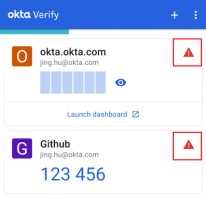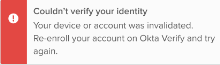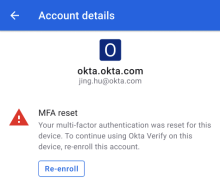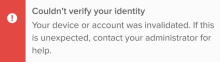AndroidデバイスでOkta Verifyアカウントの問題を解決する
Okta Verifyアカウントの問題を解決する方法を説明します。
Okta Verifyアカウントに問題がある場合、アカウントのページに警告が表示されます。
アカウントをタップし、問題の解決方法を検索します。メッセージを読んで対処法のボタンをタップします。次に、対処法を示すメッセージの例を示します。
-
[Enable biometric confirmation(生体認証確認を有効にする)]
-
[Enable screen lock confirmation(画面ロック確認を有効にする)]
-
[Biometric settings out of sync with Okta Verify生体認証の設定がOkta Verifyと同期していない]
-
[Screen lock settings out of sync with Okta Verify(画面ロックの設定がOkta Verifyと同期していない)]画面ロック確認が必要
MFAリセットの問題
Okta FastPassを使ってアプリへのサインインを試みると、警告が表示される場合があります。Okta Verifyアカウントの再登録が求められます。この問題を解決するには、Okta Verifyを開いてアカウントをタップします。
デバイスの多要素認証がリセットされた場合、[MFA reset(MFAリセット)]のメッセージが表示されます。
- [Re-enroll(再登録)]をタップして手順に従います。
アカウントの期限が切れている
アカウントの再登録でアカウントの問題が解決しないときは、メッセージにもあるように、ヘルプデスクに連絡する必要があります。